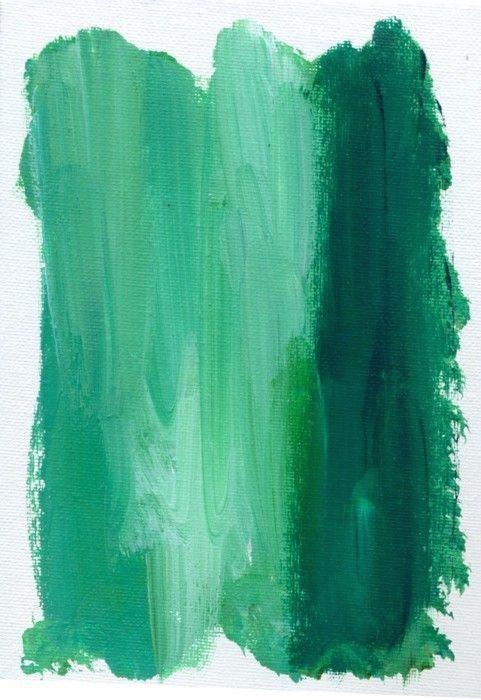| 일 | 월 | 화 | 수 | 목 | 금 | 토 |
|---|---|---|---|---|---|---|
| 1 | 2 | 3 | 4 | 5 | ||
| 6 | 7 | 8 | 9 | 10 | 11 | 12 |
| 13 | 14 | 15 | 16 | 17 | 18 | 19 |
| 20 | 21 | 22 | 23 | 24 | 25 | 26 |
| 27 | 28 | 29 | 30 | 31 |
- 태블로
- Docker error
- 빅쿼리
- DataFrame Spark
- 시각화
- LLM
- BigQuery
- airflow
- tableau
- 언어모델
- spark #스파크
- 빅쿼리 튜닝
- Big Query
- 코테
- spark explode
- PySpark
- 도커exec
- SparkSQL
- sparkdf
- dataframe
- spark df
- ifkakao2020
- 로컬 pyspark
- docker
- 데이터엔지니어링
- 데이터 시각화
- 프로그래머스 파이썬
- 도커오류
- 도커
- pyspark오류
- Today
- Total
SOGM'S Data
1-5)태블로 유용한 TIP 모음 ( Feat.인프런) 본문
# 분석패널
1. 상수& 평균 라인 : 분석탭-> 상수라인, 평균라인
차트에 특정 상수라인을 표시

가로줄 뿐만아니라. 세로 줄도 가능하다. 아래는 4/15일에 세로줄 넣기


2.추세선
분석탭- 추세선

선형, 로그, 지수, 다항식, 거듭제곱 추세선을 넣을 수 있습니다.


위와 같이 다항식으로 표현한 경우 추세선이 훨씬 더 유의미한 정보를 내포합니다.
x축(할인율)이 증가할수록 y축(이익)이 선형보다 훨씬 감소하는 폭이 가파른 것을 확인할 수 있습니다.
3.예측
분석탭- 예측


태블로는 지수평활법을 기준으로 예측을 합니다
예측된 부분에서 우클릭 후 - 예측옵션에 가면 계절적 변동을 반영 여부 등 을 파악할 수 있습니다.
추세를 가법으로 할 것인지 승법으로 할 것인지도 알 수 있습니다.

4.클러스터링
분석탭- 클러스터링
데이터 x축 할인율 , y축 이익을 넣으면 아래와 같이됩니다.
*** 잠시 복습! 태블로는 집계의 Tool이다.


sub-category로 분기하면 위에 전체 집계된 한 개의 데이터 포인트가가 사라지고
각 sub_category별 x축 할인율의 평균 , y축 이익의 합계 데이터 포인트가 나옵니다.
분석 탭 - 클러스터링을 만들어주면


위와 같이 4개의 클러스터가 나온 것을 확인할 수 있다.

위와 같이 마크 카드 색상의 클러스터 우클릭 클러스터 수 에서 클러스터의 숫자를 조정할 수 있습니다.
또한 현재는 x축 변수인 할인율과 y축 변수인 profit만 있지만 다른 필드를 클러스터 설정 변수로 추가하고 싶으면
필드를 드래그앤 드랍으로 변수에 추가해주면 됩니다.

5.참조선
분석탭- 참조선
참조선의 경우 참조로 들어갈 속성이 마크카드의 '세부정보'로 들어가 있어야합니다.
목표: x축(sub_category)별 y축(매출)의 합계가 나온 그래프에 'profit'참조선 넣기

profit을 마크카드 세부정보에 넣어준 모습(아래)

각 sub category 별로 참조선을 보고 싶다면 분석탭 - 참조선 - 셀에 추가 (아래)




위와 같이 각 subcategory별 profit의 참조선과 레이블이 입력되었습니다.
유용한 기능들이 많은데 예측이나 클러스터링의 경우 태블로에서 어떤 기법을 사용하는지 또한 그 기법이 현재 데이터에 적절한지 판단 후 활용한다면 다양한 대시보드를 제작할 수 있을 것 같습니다.
'About Data > Visualization' 카테고리의 다른 글
| 2) 태블로 LOD(세부계산식) 함수 (0) | 2021.09.07 |
|---|---|
| 1-4)태블로 유용한 TIP 모음 ( Feat.인프런) (0) | 2021.07.25 |
| 1-3)태블로 유용한 TIP 모음 ( Feat.인프런) (0) | 2021.07.25 |
| 1-2) 태블로 유용한 TIP 모음 ( Feat.인프런) (0) | 2021.07.25 |
| 1-1) 태블로 유용한 TIP 모음 ( Feat.인프런) (0) | 2021.07.25 |